第3章 如何用DAP仿真器下载程序
第3章 如何用DAP仿真器下载程序
3.1 仿真器简介
本书配套的仿真器为Fire-Debugger,遵循ARM公司的CMSIS-DAP标准,支持所有基于Cortex内核的单片机,常见的M3、M4和M7都可以完美支持,其外观见图 31。
Fire-Debugger支持下载和在线仿真程序,支持XP/WIN7/WIN8/WIN10这四个操作系统,免驱,不需要安装驱动即可使用,支持KEIL和IAR直接下载,非常方便。

图 3-1 DAP下载器外观
3.2 硬件连接
把仿真器用USB线连接电脑,如果仿真器的灯亮则表示正常,可以使用。然后把仿真器的另外一端连接到开发板,给开发板上电,然后就可以通过软件KEIL或者IAR给开发板下载程序。
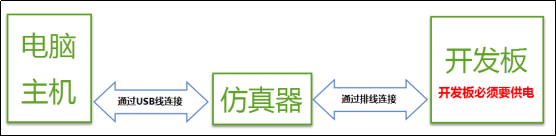
图 3-2 仿真器与电脑和开发板连接方式
3.3 仿真器配置
在仿真器连接好电脑和开发板且开发板供电正常的情况下,打开编译软件KEIL,在魔术棒选项卡里面选择仿真器的型号,具体过程看图示:
1. Debug选项配置
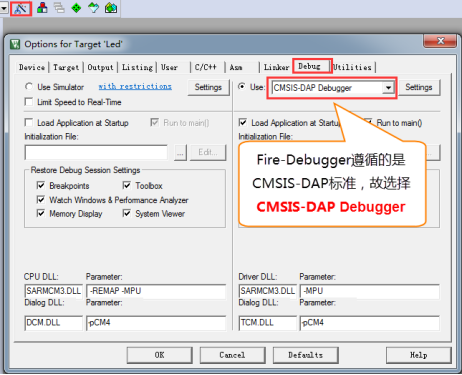
图 3-3 Debug选择CMSIS-DAP Debugger
2. Utilities选项配置
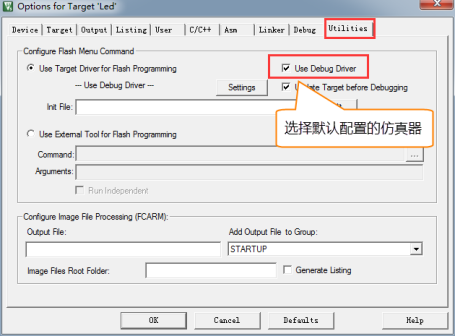
图 3-4 Utilities选择 Use Debug Driver
3. Debug Settings 选项配置
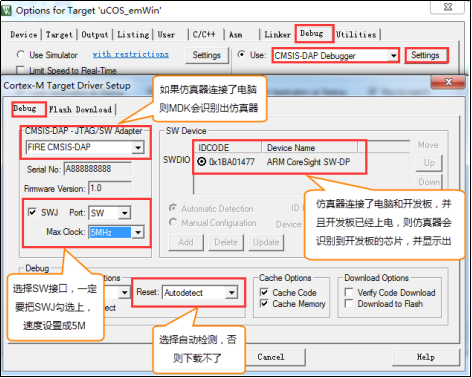
图 3-5 Debug Settings 选项配置
3.4 选择目标板
选择目标板,具体选择多大的FLASH要根据板子上的芯片型号决定。秉火STM32开发板的配置是:F1选512K,F4选1M,F7选1M。这里面有个小技巧就是把Reset and Run也勾选上,这样程序下载完之后就会自动运行,否则需要手动复位。擦除的FLASH大小选择Sectors即可,不要选择Full Chip,不然下载会比较慢。
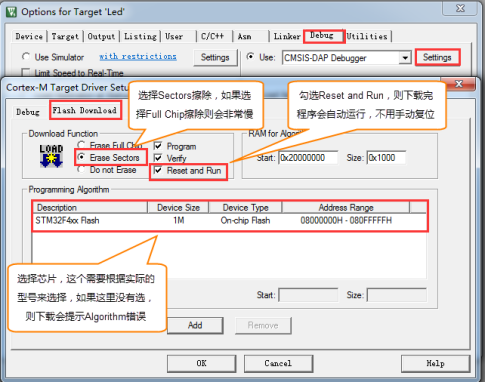
图 3-6 选择目标板
3.5 下载程序
如果前面步骤都成功了,接下来就可以把编译好的程序下载到开发板上运行。下载程序不需要其他额外的软件,直接点击KEIL中的LOAD按钮即可。

图 3-7 下载程序
程序下载后,Build Output选项卡如果打印出 Application running…则表示程序下载成功。如果没有出现实验现象,按复位键试试。
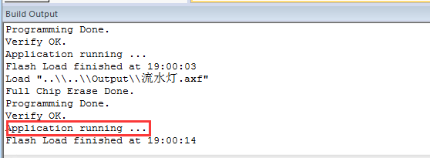
图 3-8 程序运行成功
转载于:https://www.cnblogs.com/firege/p/9145247.html
- 点赞
- 收藏
- 分享
- 文章举报
 aicai1841
发布了0 篇原创文章 · 获赞 1 · 访问量 1492
私信
关注
aicai1841
发布了0 篇原创文章 · 获赞 1 · 访问量 1492
私信
关注
- 第3章 如何用DAP仿真器下载程序—零死角玩转STM32-F429系列
- 第3章 如何用DAP仿真器下载程序—零死角玩转STM32-F429系列
- 如何下载VS2005程序到开发板上(总结)
- 如何编写上传(PC->AS)和下载(AS->PC)程序示例
- 用LPC1114做产品-如何设计程序下载接口flashmagicISP
- 官网如何下载MySQL安装程序[图解]
- 如何解决使用keil下载或者调试程序是提示的“Invalid ROM Table”信息!
- 如何在Java程序中实现FTP的上传下载功能
- 如何在eclipse模拟器上运行下载好的apk程序
- Jlink仿真器下载程序时出现Invalid ROM table!
- vmware下如何使用nfs下载程序到开发板
- 【连载】【FPGA黑金开发板】NIOS II那些事儿--如何将程序下载到EPCSX中(十三)
- 如何用VS2017C++写hello world程序---从下载到新建项目
- 请问2440jtag口禁用后,如何重新下载程序?
- vmware下如何使用nfs下载程序到开发板
- 如何通过java程序去下载文件
- 如何加快 Java Applet程序的下载时间
- Java程序如何限速(控制下载和上传速度)
- 如何提供BlackBerry程序的OTA下载
- 如何通过Keil将程序正确的下载进flash中
